Cómo evitar que la ventana configure la configuración de su dispositivo al descargar Windows

- 3189
- 506
- Rosario Atencio
Incluso los ventiladores de Windows más leales entienden: la salida de cada nueva versión no se asocia tanto con el cuidado del usuario como con obtener más ganancias. Y la compañía hace con éxito esta tarea, mostrando cada vez más ingenio al forzar a la mayor cantidad de usuarios posible para cambiar a la última versión de Windows. En nuestro caso, en el "Diez". Y aunque el número de Windows 10 ha estado creciendo, a muchos no les gusta la nueva interfaz. Microsoft se deshace silenciosamente de los errores obvios, lanzando más y más actualizaciones, pero aparecen otras nuevas, y algunos son tan tenaces que no tienen miedo de ninguna actualización. Entre estos se encuentran la apariencia al cargar el sistema operativo de la ventana en la que está inclinado persistentemente a crear una cuenta.

Es decir, cada vez que enciende la computadora, se les ofrece persistentemente conectarse a otros servicios de la empresa para obtener nuevas ventajas, proteger además su computadora y facilitar su arduo trabajo.
Vamos a averiguar qué tipo de "chips" son:
- Función de Hello Windows Hello. El análogo del control de la cara en los teléfonos inteligentes le permite desbloquear la computadora con una "sonrisa o un toque simple". Dudiosa alegría incluso para una computadora portátil, y para una PC de escritorio, aún más;
- Ate el teléfono a la computadora. Quizás la única función realmente útil en esta lista;
- Trabajar sin restricciones en ningún dispositivo. Cómo ver registros incomprensibles? Y qué significan todos los dispositivos y lo que significa "sin restricciones"?
- Obtenga más si se suscribe a Microsoft, la nube es útil, pero en el caso de Microsoft es solo un flujo de spam adicional;
- Proteja sus archivos en el almacenamiento en la nube. Cómo, acelerado ..
Pasará un poco de tiempo, y el botón "Skip" "será reemplazado por" Recordar en 3 días ".
¿Es posible deshacerse legalmente de este recordatorio y sugerencias?? Resulta que sí, y varias formas.
Cómo eliminar el recordatorio "Finalización de la configuración de su dispositivo" por Windows 10
ATENCIÓN. Todas las manipulaciones propuestas destinadas a eliminar un recordatorio molesto están hechos por su miedo y riesgo. No podemos garantizar que después de realizar nuestras instrucciones, el recordatorio desaparecerá para siempre. Todas las nuevas actualizaciones salen, y como resultado de la próxima ventana de advertencia puede regresar. Los métodos de trabajo mismos, verificados.Entonces, lo que hacemos primero para deshabilitar el recordatorio "Finalización de la configuración de su dispositivo":
- Presione la combinación de Win + R y en el campo "Realizar", ingresamos a la línea MS-Settings: Notificaciones;
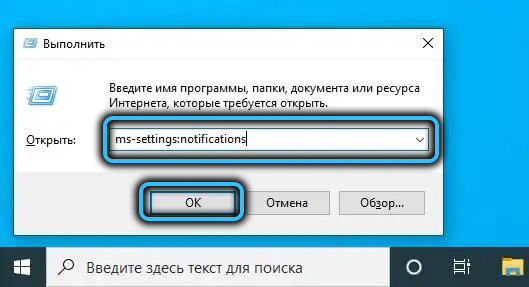
- Comenzará el "Centro de Notificaciones y Acciones" con una lista bastante grande de parámetros;
- Eliminamos las verificaciones de todas las casillas de verificación. En general, no se necesitan todos ellos, pero por si acaso, reinicie cuidadosamente de qué son responsables cada uno de los puntos de lista;
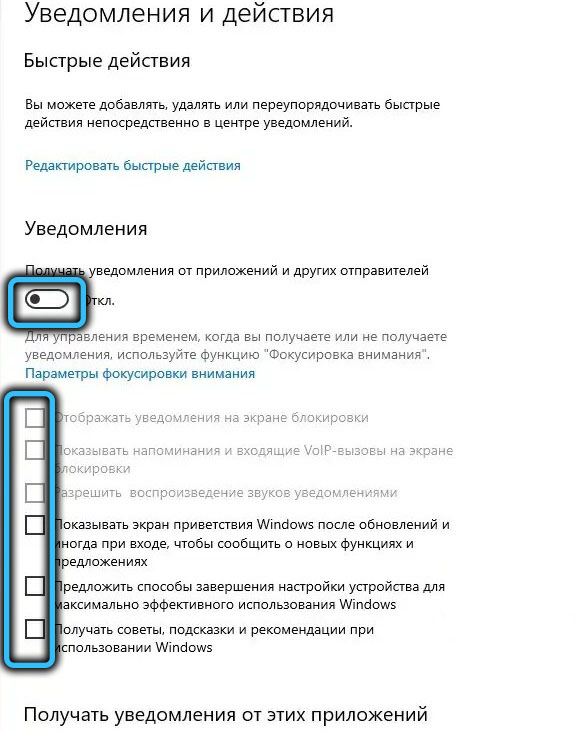
- El parámetro responsable del recordatorio "La finalización de la configuración de su dispositivo" también está disponible aquí. Se llama intacto: "Ofrezca formas de completar la configuración de la PC para un uso más eficiente de Windows".
Como puede ver, nada complicado, y al mismo tiempo deshacerse de otros mensajes, advertencias y recordatorios.
Cómo deshabilitar la "finalización de la configuración de su dispositivo" a través del registro de Windows 10
Este método se considera más complicado y menos seguro, por lo que lo recomendamos a usuarios experimentados.
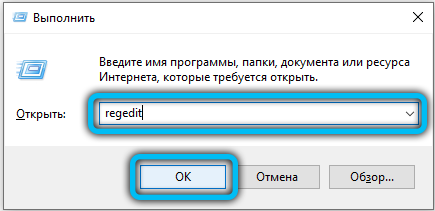
Entonces, haga clic en Win + R y recolecte Regedit. Cuando se inicia el editor de registro, estamos buscando el parámetro deseado en HKEY_CURRENT_USER \ Software \ Microsoft \ Windows \ CurrentVersion \ UserProfileEngagation. Encontró? Debe haber un parámetro de tipo coobesystemetletled DWORD. Si hay 1, se mostrará el aviso. 0 - No lo hará, así que siéntase libre de corregir la unidad por cero. Eliminar completamente el parámetro no vale la pena para evitar la operación incorrecta de Windows.
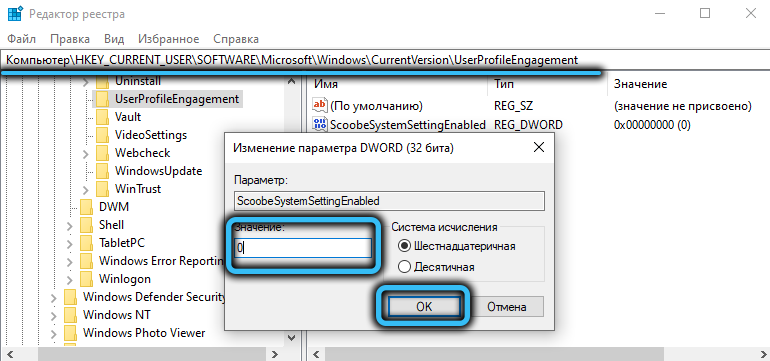
Desconectar notificación a través del editor de políticas grupales
Hay una tercera forma de deshacerse de la apariencia de la ventana "finalización de la configuración de su dispositivo" al cargar. Pero es adecuado solo para la versión profesional de Windows 10 Pro, ya que no hay una política grupal en las oficinas editoriales del hogar.
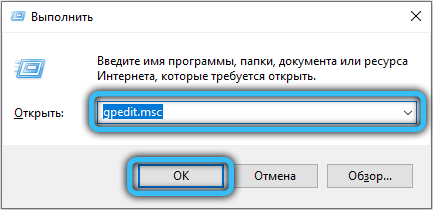
Entonces, nuevamente ingresa a la ventana "Realizar" y recolecte GPedit.MSC. Encontramos en la lista resaltada de los resultados relevantes la superior (se llama, gpedit.MSC) y comience el editor de la Política del Grupo Local.
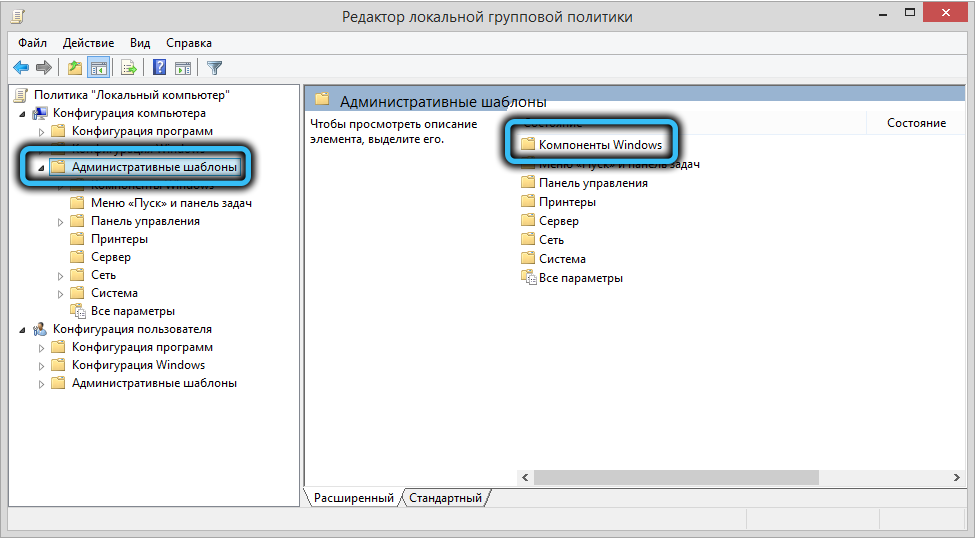
Haga clic en la pestaña "Configuración de la computadora", vaya al elemento "Plantillas administrativas", luego seleccione "Componentes de Windows". Nuestro objetivo es "Windows Update Center". Dos veces, haga clic rápidamente aquí en el enlace "Diagonidad de notificaciones de lanzamiento automático para la instalación de actualizaciones". Para apagar el recordatorio, seleccione "inclusiones".
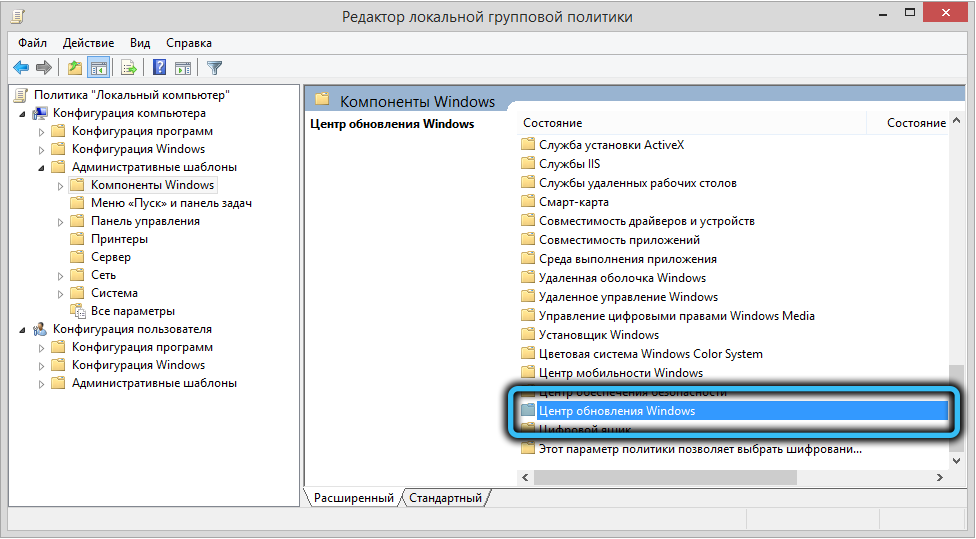
Tenga en cuenta que después de reiniciar, no se mostrará una notificación molesta, como una ventana que exige un reinicio después de la actualización.
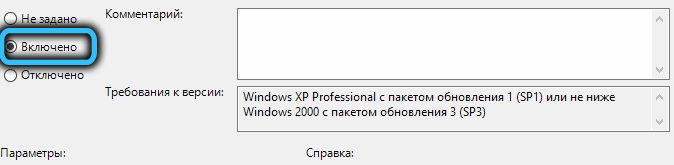
Si desea devolver todo, simplemente seleccione el parámetro "apagado".
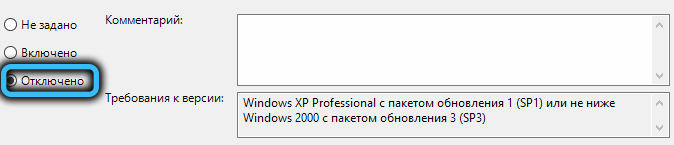
Conclusión
Como ya hemos señalado, cualquiera de estos métodos de efectivo. Pero cualquier actualización de almacenamiento de Windows 10 puede llevar al hecho de que el recordatorio aparecerá nuevamente. Sin embargo, a veces aparecerá así, aproximadamente una vez cada 3-6 meses. Y aquí ya cualquier edición del registro es impotente.
- « Usando el desinstalador del controlador de visualización (DDU)
- Métodos para conectar la retroiluminación de RGB a una computadora »

